Para obtener su música favorita desde CD a iPhone, primero debe copiarla en la biblioteca de iTunes. Muchas personas prefieren escuchar música en iPhone. Sin embargo, es difícil descargar música para iPhone de forma gratuita. Apple Music necesita suscribirse y las canciones en iTunes Store también son caras.

Copiar música de CD es una buena idea para llevar música al iPhone. En términos generales, este proceso incluye dos partes. En primer lugar, necesita copiar música desde un CD a iTunes. Y luego transfiera música al iPhone. ¿Te sientes complicado? ¡No se preocupe! A continuación, le mostraremos cómo importar CD a iPhone e iPod en detalle.
Parte 1: Cómo ripear CD con iTunes
Como se dijo antes, la primera parte para poner el CD en el iPhone es copiar música de los discos. Hay muchos métodos para copiar música de CD, como Windows Media Player. Teniendo en cuenta que WMP no está disponible para Mac e iTunes es una de las mejores formas de sincronizar música con iPhone, le sugerimos que extraiga un CD con iTunes en Windows o Mac.
Otra cosa que hay que tener en cuenta es el formato de salida. Los dispositivos iOS soportan dos formatos de música, AAC y MP3. Se cree que AAC es el formato de música preferido de iTunes. Según nuestras pruebas de laboratorio, la versión AAC es más clara y brillante que MP3 en 128Kbps. Como 256Kbps y 192Kbps, tienen la misma calidad, pero MP3 es más pequeño. Usted puede tomar una decisión basada en sus situaciones.
Cómo ripear un CD con iTunes
Paso 1. En primer lugar, inserte el CD de música en el controlador de su disco y luego abra la última versión de iTunes. Después de que iTunes reconozca el CD, el botón del disco aparecerá en la cinta superior.
Paso 2. Haga clic en el botón "disco"; luego se le preguntará si desea importar el CD a su biblioteca de iTunes. Si desea copiar el CD completo, elija "Sí" y vaya directamente al paso 4; de lo contrario, seleccione "No" y continúe.
Paso 3. Seleccione el CD de música y muestre todas las canciones en él dentro de iTunes. Desmarque las casillas frente a canciones no deseadas y luego haga clic en Importar CD en la esquina superior derecha de la ventana.
Paso 4. Cuando aparezca el cuadro de diálogo Importar configuración, seleccione "Codificador AAC" o "MP3" en el menú desplegable y haga clic en "Aceptar" para confirmarlo y comenzar a copiar música del CD de audio a su biblioteca de iTunes.
Apple introdujo serias regulaciones de derechos de autor en iTunes y otros servicios. Si el CD de música está protegido, iTunes no puede copiarlo. Debe eliminar el cifrado con herramientas de terceros y guardar los archivos AAC. Luego, convierta la música de iTunes AAC a MP3, para que otros dispositivos puedan reproducirla sin problemas.
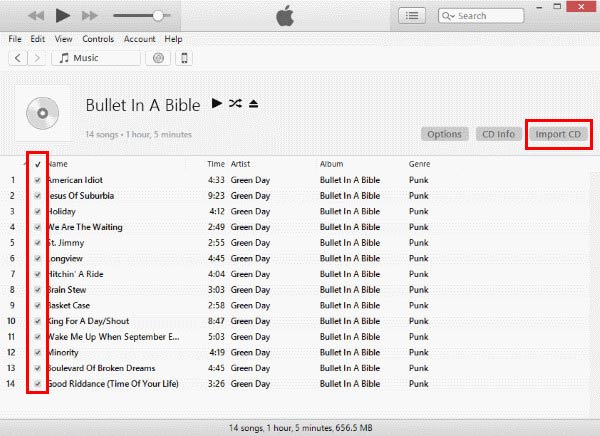
Parte 2: Cómo transferir CD a iPhone
Después de copiar el CD en su computadora, el siguiente paso es transferir el CD al iPhone. Del mismo modo, hay más de una forma de hacerlo. Aquí compartimos dos mejores maneras de cómo poner un CD en un iPhone / iPod.
Método 1: transferir CD a iPhone con iPhone Transfer
Si no te gusta transferir CD a iPhone con iTunes, Apeaksoft Transferencia de iPhone Es una mejor alternativa. Sus beneficios incluyen:
- Importar múltiples canciones para iPhone en un solo clic.
- Previsualice y administre archivos multimedia en el iPhone antes de colocar el CD en el iPhone.
- Copia de seguridad de la música del iPhone existente a la computadora, simplemente.
- No interrumpir las canciones actuales del iPhone durante la transferencia.
- Admite archivos AAC y MP3, y conserva la calidad original al transferir el CD al iPhone.
- Compatible con iPhone 16/15/14/13/12/11/X y iPod touch.
- Disponible para Windows 11/10/8/8.1/7/XP y macOS.
En una palabra, es una de las mejores opciones para transferir música a iPhone sin iTunes.
Cómo transferir CD a iPhone con iPhone Transfer
Para ayudarlo a comprender cómo, usamos un iPhone 7 como ejemplo.
Paso 1. Instala el mejor CD para transferir iPhone a la computadora.
Hay dos versiones de iPhone Transfer, una para PC con Windows y otra para Mac.
Descargue e instale la versión correcta para su computadora basada en el sistema operativo. Luego use el cable Lightning para conectar su iPhone 7 y su computadora. Abre iPhone Transfer para que reconozca tu dispositivo.

Paso 2. Previsualizar música existente en iPhone
Haga clic en la opción "Medios" en la barra lateral izquierda para mostrar todos los archivos multimedia en el iPhone. Para obtener una vista previa de las canciones, vaya a la pestaña "Música" en la parte superior de la ventana. Si no hay suficiente espacio para el CD de música, puede seleccionar canciones no deseadas y hacer clic en el botón "Eliminar" para eliminarlas del iPhone 7.

Paso 3. Importar CD a iPhone en un clic
A continuación, haga clic en el botón "Agregar" en la cinta superior y navegue hasta la música almacenada de destino. Seleccione todas las canciones deseadas y haga clic en "Abrir" para completarlo. Unos segundos después, desconecta tu iPhone 7 de la computadora. Ahora puedes disfrutar de tu música favorita en el iPhone en cualquier momento.
Método 2: transferir CD a iPhone con iTunes
Por supuesto, iTunes es otra buena opción para poner un CD en un iPod / iPhone. El beneficio es que no necesita utilizar aplicaciones de terceros.
Paso 1. También conecte su iPod/iPhone a su computadora usando el cable USB y ejecute la aplicación iTunes. Espere a que iTunes reconozca su dispositivo y luego haga clic en el botón "dispositivo" en la esquina superior izquierda.

Consejo: Si ha configurado la función "Sincronizar con este iPhone a través de Wi-Fi" en iTunes, conecte el iPod / iPhone y su computadora a la misma red Wi-Fi y transfiera el CD al iPhone de forma inalámbrica.

Paso 2. Vaya a la pestaña "Música" en "Resumen" en la columna de la izquierda. Marca la casilla "Sincronizar música" y selecciona la opción titulada "Listas de reproducción, artistas, álbumes y géneros seleccionados".
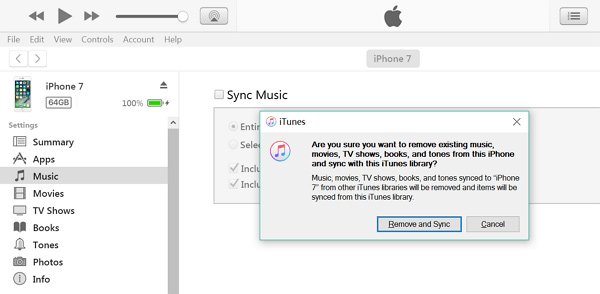
Paso 3. Luego, seleccione el álbum que contiene la música extraída del CD de audio. Luego haga clic en el botón "Sincronizar" en la parte inferior para descargar el CD al iPod / iPhone.
De esta manera cubrirás las canciones existentes en tu iPod / iPhone. En otras palabras, solo hay canciones de CD en tu iPhone cuando está listo.
Conclusión:
En este tutorial, hemos compartido cómo transferir música de un CD a un iPhone / iPod. Para ayudarlo a comprender el proceso, lo dividimos en dos partes, extraemos música del CD a la biblioteca de iTunes y transferimos música al iPhone.
Ahora, debe comprender el procedimiento para disfrutar de sus canciones favoritas sin comprarlas en iTunes Store y suscribirse a Apple Music. Para evitar dañar la música existente en el iPhone, le sugerimos que transfiera el CD al iPhone con Apeaksoft iPhone Transfer. Si tiene más preguntas acerca de poner CD en iPod / iPhone, deje un mensaje a continuación.




